第一章.
web基础
1.认识URL,观察常用网站网址,区分不同组成部分。uscheme://host:port/path/?query-string=xxx#anchor11
2.观察web浏览过程.
3.HTML基础。练习使用标签制作简单的页面。
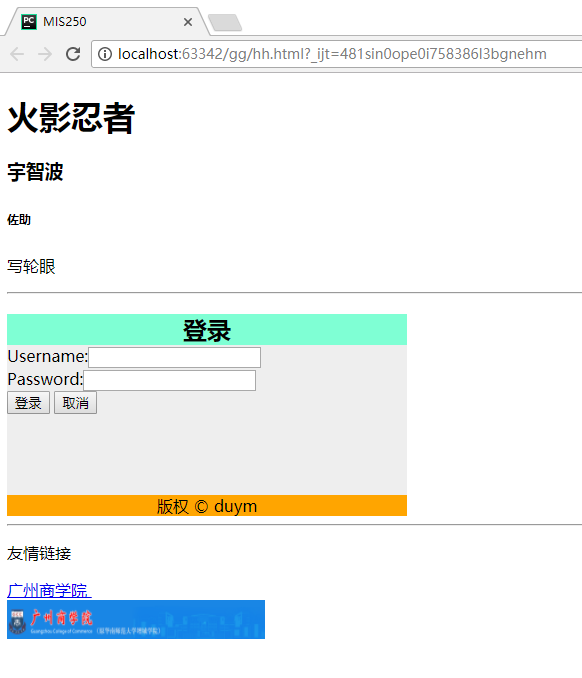
第二章.
1.用div,form制作登录页面,尽可能做得漂亮。
2.练习使用下拉列表选择框,无序列表,有序列表,定义列表。
3.观察常用网页的HTML元素,在实际的应用场景中,用已学的标签模仿制作。
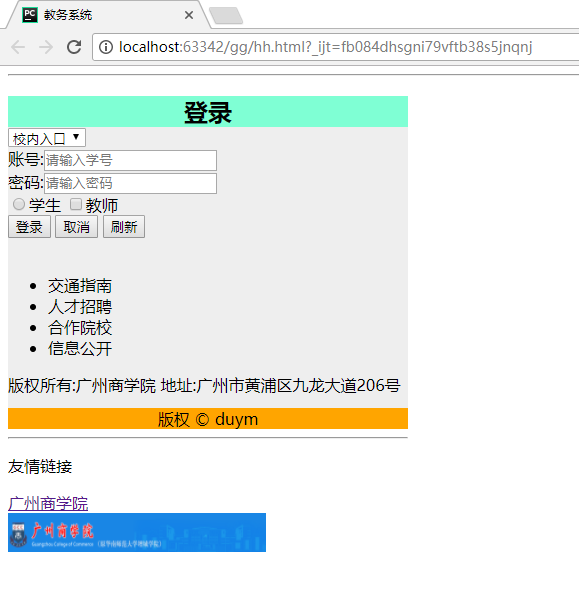
第三章.
导航 头部 CSS基础
1.制作自己的导航条。
2.HTML头部元素:
<base> 定义了页面链接标签的默认链接地址
<style> 定义了HTML文档的样式文件
<link> 定义了一个文档和外部资源之间的关系
3.练习样式表:
行内样式表
内嵌样式表
外部样式表
4.分别练习定义三类选择器:
HTML 选择器
CLASS 类选择器
ID 选择器
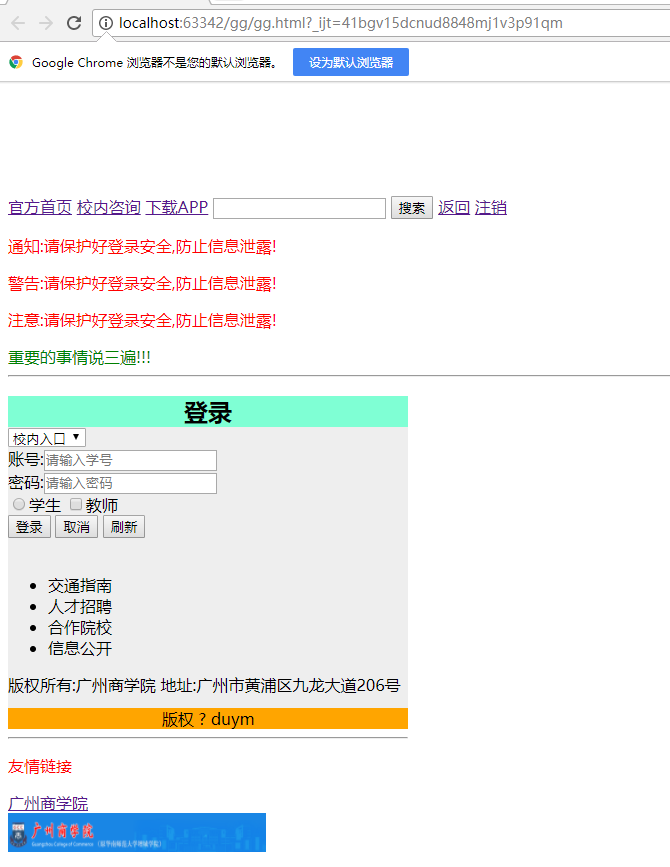
第四章.
CSS实例 图片导航块
- 认识CSS的 盒子模型。
- CSS选择器的灵活使用。
- 实例:
- 图片文字用div等元素布局形成HTML文件。
- 新建相应CSS文件,并link到html文件中。
- CSS文件中定义样式
- div.img:border,margin,width,float
- div.img img:width,height
- div.desc:text-align,padding
- div.img:hover:border
- div.clearfloat:clear
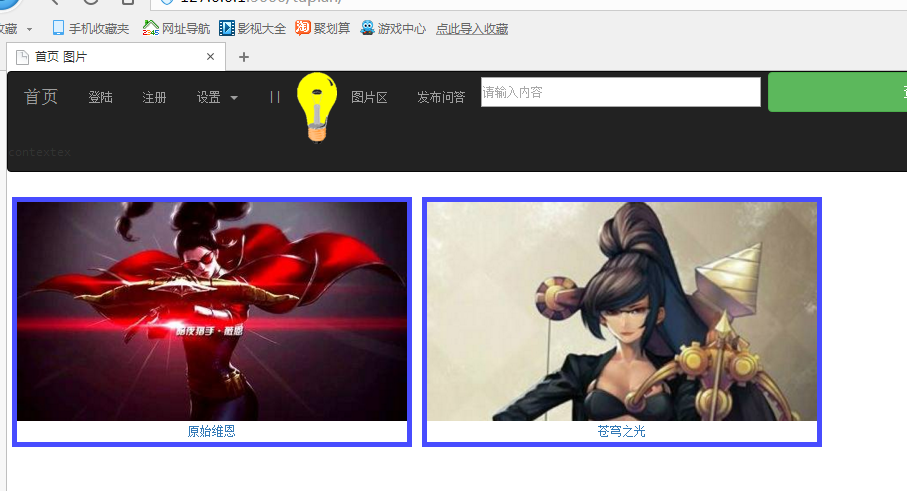
第五章.
JavaScript 基础,登录前端验证
- <script></script>的三种用法:
- 放在<body>中
- 放在<head>中
- 放在外部JS文件中
- 三种输出数据的方式:
- 使用 document.write() 方法将内容写到 HTML 文档中。
- 使用 window.alert() 弹出警告框。
- 使用 innerHTML 写入到 HTML 元素。
- 使用 "id" 属性来标识 HTML 元素。
- 使用 document.getElementById(id) 方法访问 HTML 元素。
- 用innerHTML 来获取或插入元素内容。
- 登录页面准备:
- 增加错误提示框。
- 写好HTML+CSS文件。
- 设置每个输入元素的id
- 定义JavaScript 函数。
- 验证用户名6-20位
- 验证密码6-20位
- onclick调用这个函数。

第六章.
完成登录与注册页面前端
完成登录与注册页面的HTML+CSS+JS,其中的输入项检查包括:
用户名6-12位
首字母不能是数字
只能包含字母和数字
密码6-12位
注册页两次密码是否一致
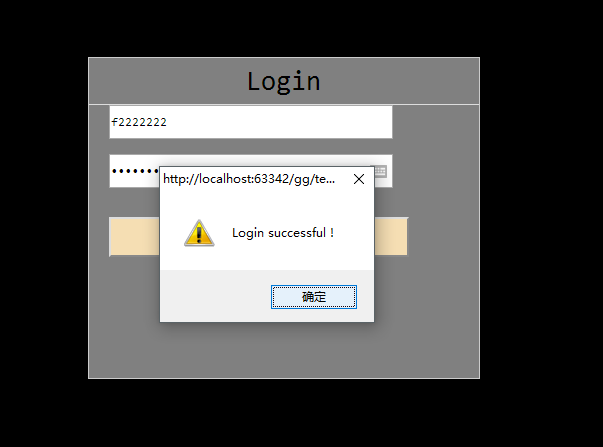
第七章.
开始Flask项目
- 新建Flask项目。
- 设置调试模式。
- 理解Flask项目主程序。
- 使用装饰器,设置路径与函数之间的关系。
- 使用Flask中render_template,用不同的路径,返回首页、登录员、注册页。
- 用视图函数反转得到URL,{{url_for(‘login’)}},完成导航条里的链接。
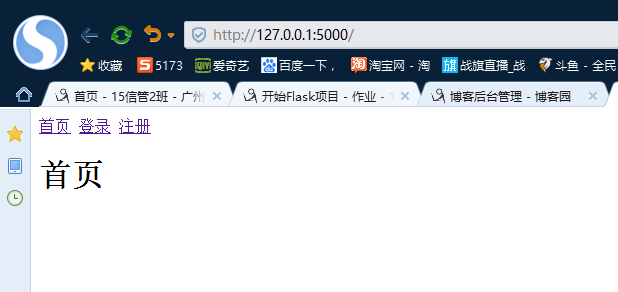
第八章
夜间模式的开启与关闭,父模版的制作
夜间模式的开启与关闭
- 放置点击的按钮或图片。
- 定义开关切换函数。
- onclick函数调用。
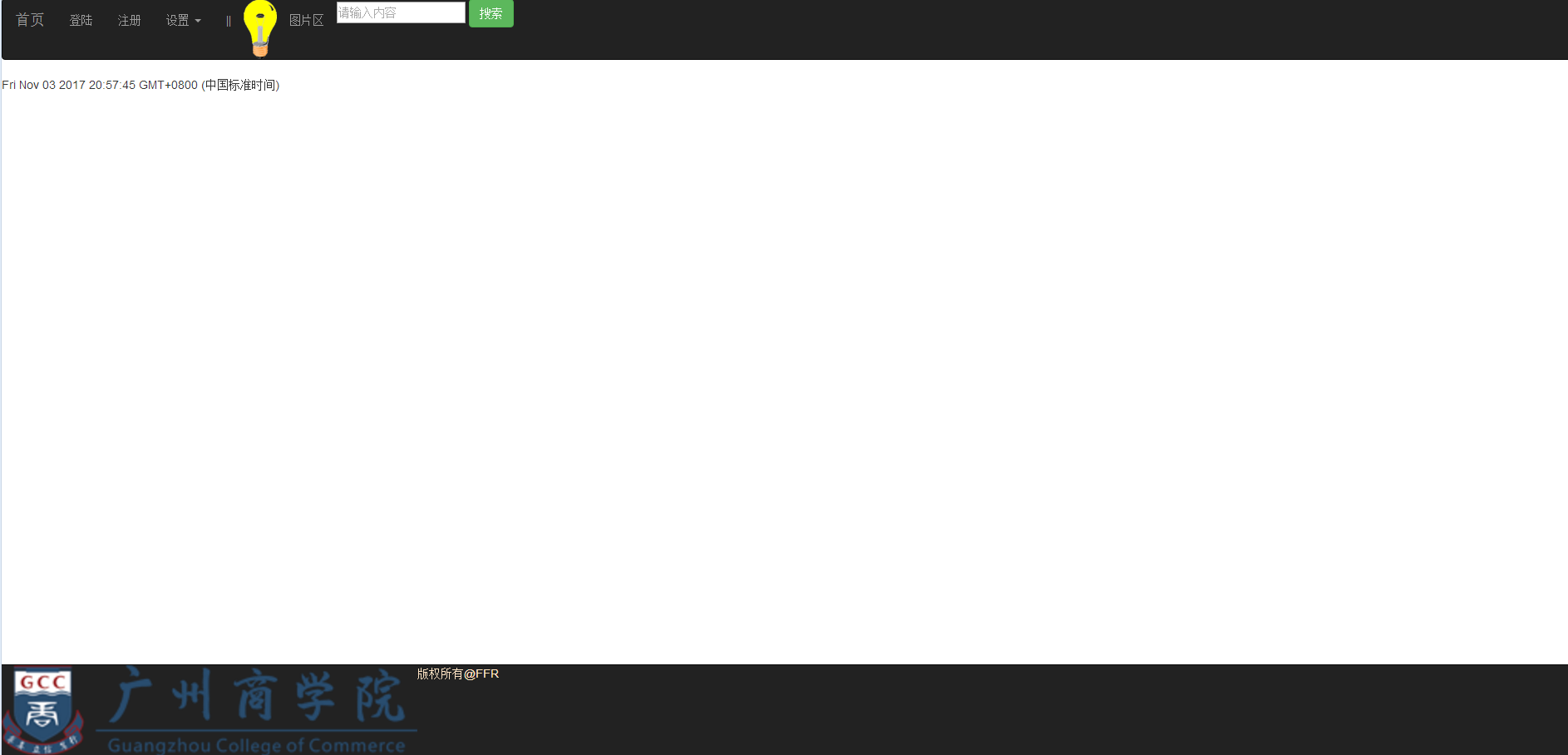
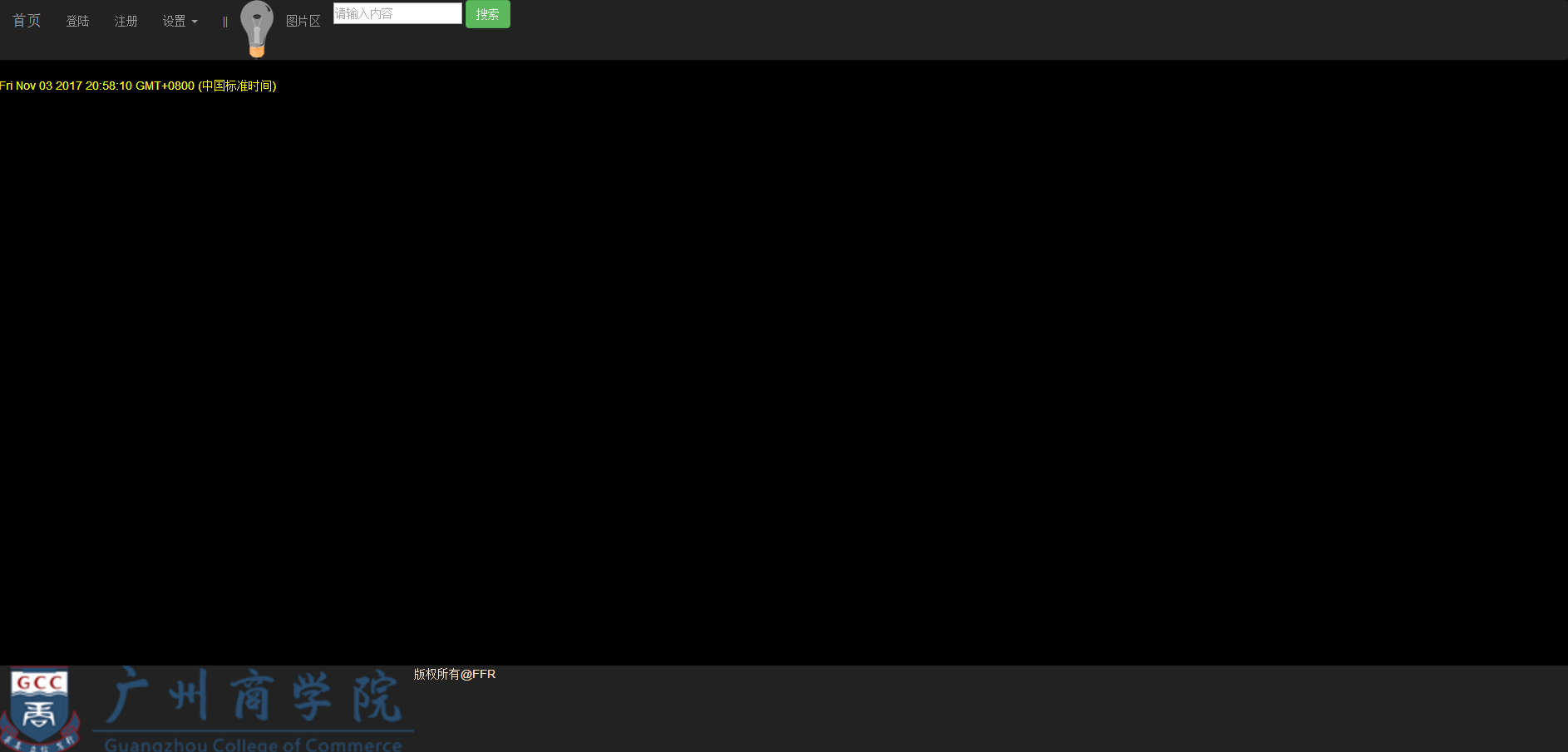
第九章.
加载静态文件,父模版的继承与拓展
- 用url_for加载静态文件
- <script src="{{ url_for('static',filename='js/login.js') }}"></script>
- flask 从static文件夹开始寻找
- 可用于加载css, js, image文件
- 继承和扩展
- 把一些公共的代码放在父模板中,避免每个模板写同样的内容。base.html
- 子模板继承父模板
- {% extends 'base.html’ %}
- 父模板提前定义好子模板可以实现一些自己需求的位置及名称。block
- <title>{% block title %}{% endblock %}-MIS问答平台</title>
- {% block head %}{% endblock %}
- {% block main %}{% endblock %}
- 子模板中写代码实现自己的需求。block
- {% block title %}登录{% endblock %}
第十章.
连接mysql数据库,创建用户模型
- 安装与配置python3.6+flask+mysql数据库
- 下载安装MySQL数据库
- 下载安装MySQL-python 中间件
- pip install flask-sqlalchemy (Python的ORM框架SQLAlchemy)
- mysql创建数据库
- 数据库配置信息config.py
- 建立mysql和app的连接
- 创建用户模型
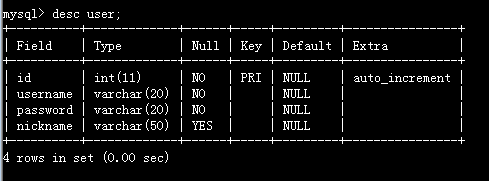
第十一章.
通过用户模型,对数据库进行增删改查操作
增加:
user =
db.session.add(user)
db.session.commit()
查询:
User.query.filter(User.username == 'mis1114').first()
修改:
user.password = '111111'
db.session.commit()
删除:
db.session.delete(user)
db.session.commit()
第十二章.
完成注册功能
- js文件: onclick函数return True时才提交表单,return False时不提交表单。
- html文件:
- <form>中设置 action和method="post"
- <input> 中设置 name
- 主py文件中:
- from flask import request, redirect, url_for
- @app.route('/regist/', methods=['GET', 'POST’])
def regist():
if request.method == 'GET':
return render_template('regist.html')
else:
username = request.form.get(‘username’)#获取form中的数据
判断用户名是否存在:存在报错
不存在,存到数据库中
redirect重定向到登录页
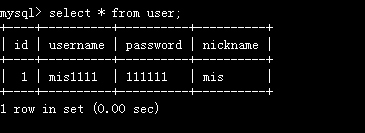
第十三章.
完成登录功能,用session记住用户名
- js:设置return
- html:设置
- form
- input
-
onclick="return fnLogin()"
- py:
- @app.route设置methods
- GET
- POST
- 读取表单数据
- 查询数据库
- 用户名密码对:
- 记住用户名
- 跳转到首页
- 用户名密码不对:
- 提示相应错误。
- 用户名密码对:
session:
- 从`flask`中导入`session`
- 设置`SECRET_KEY`
- 操作字典一样操作`session`:增加用户名`session['username']=`username

第十四章.
登录之后更新导航
- 用上下文处理器app_context_processor定义函数
- 获取session中保存的值
- 返回字典
- 在父模板中更新导航,插入登录状态判断代码。
- 注意用{% ... %}表示指令。
- {{ }}表示变量
- 完成注销功能。
- 清除session
- 跳转
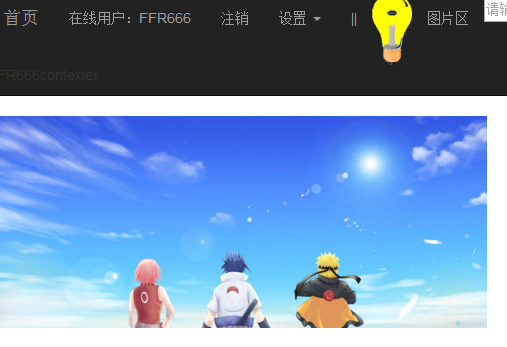
第十五章.
发布功能完成
- 编写要求登录的装饰器
from functools import wraps
def loginFirst(func): #参数是函数
@wraps(func)
def wrapper(*args, ** kwargs): #定义个函数将其返回
#要求登录
return func(*args, ** kwargs)
return wrapper #返回一个函数
- 应用装饰器,要求在发布前进行登录,登录后可发布。
@app.route('/question/',methods=['GET','POST'])
@loginFirst
def question():
- 建立发布内容的对象关系映射。
class Question(db.Model):
- 完成发布函数。
保存到数据库。
重定向到首页。
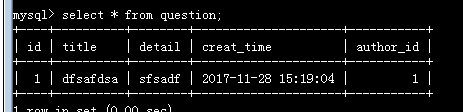
第十六章.
制作首页的显示列表
1. 在首页添加显示问答的列表,并定义好相应的样式。
无序列表
<ul >
<li>Coffee</li>
<li>Tea</li>
<li>Milk</li>
</ul>
2. 用字典向index.html传递参数。
第十七章.
首页列表显示全部问答,完成问答详细页布局
- 首页列表显示全部问答:
- 将数据库查询结果传递到前端页面 Question.query.all()
- 前端页面循环显示整个列表。
- 问答排序
- 完成问答详情页布局:
- 包含问答的全部信息
- 评论区
- 以往评论列表显示区。
- 在首页点击问答标题,链接到相应详情页。

第十八章.
从首页问答标题到问答详情页
主PY文件写视图函数,带id参数。
首页标题的标签做带参数的链接。
{{ url_for('detail',question_id = foo.id) }}
在详情页将数据的显示在恰当的位置。
建立评论的对象关系映射:
class Comment(db.Model)
__tablename__='comment'
尝试实现发布评论。
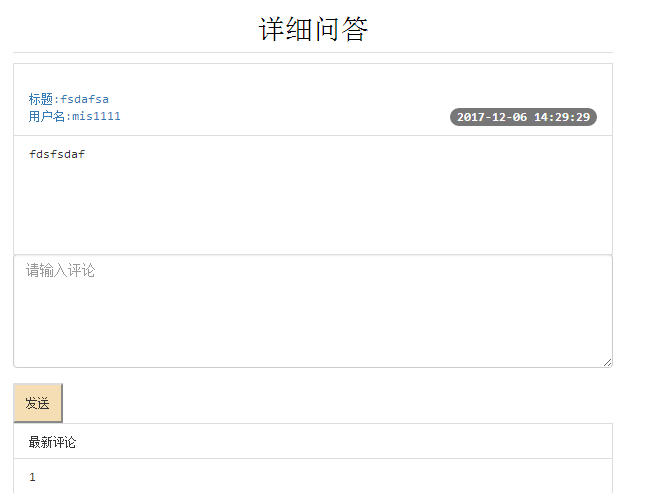
第十九章.
完成评论功能
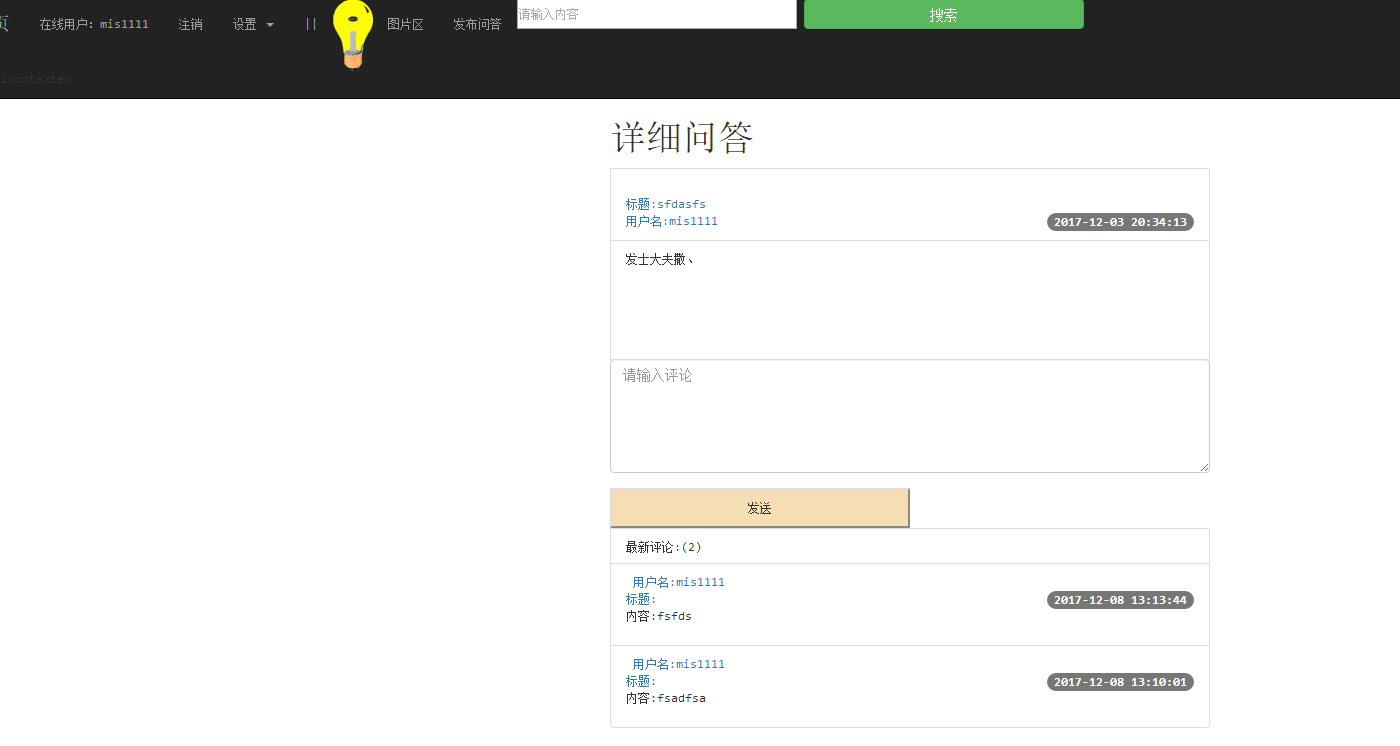
第二十章.
评论列表显示及排序,个人中心显示
- 显示所有评论
{% for foo in ques.comments %} - 所有评论排序
uquestion = db.relationship('Question', backref=db.backref('comments', order_by=creat_time.desc)) - 显示评论条数
{{ ques.comments|length }} - 完成个人中心
1.个人中心的页面布局(html文件及相应的样式文件)
2.定义视图函数def usercenter(user_id):
3.向前端页面传递参数
4.页面显示相应数据
发布的全部问答
发布的全部评论
个人信息
5.各个页面链接到个人中心
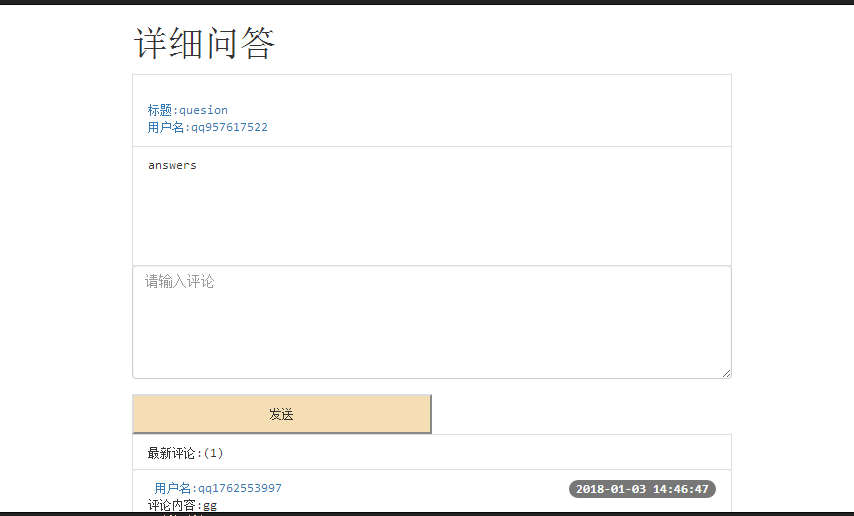
第二十一章.
个人中心标签页导航
- 新页面userbase.html,用<ul ><li role="presentation"> 实现标签页导航。
<ul class="nav nav-tabs">
<li role="presentation"><a href="#">Home</a></li>
<li role="presentation"><a href="#">Profile</a></li>
<li role="presentation"><a href="#">Messages</a></li>
</ul> - 让userbase.html继承base.html。
重写title,head,main块.
将上述<ul>的样式放在head块,<ul>放在main块中.
定义新的块user。 - 让上次作业完成的个人中心页面,继承userbase.html,原个人中心就自动有了标签页导航。
- 制作个人中心的三个子页面,重写userbase.html中定义的user块,分别用于显示问答、评论、个人信息。
- 思考 如何实现点标签页导航到达不同的个人中心子页面。
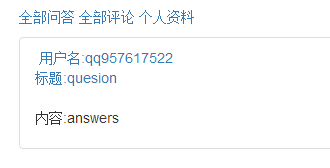
第二十二章.
完成个人中心.导航标签
个人中心—视图函数带标签页面参数tag
@app.route('/usercenter/<user_id>/<tag>')
def usercenter(user_id, tag):
if tag == ‘1':
return render_template('usercenter1.html', **context)
个人中心—导航标签链接增加tag参数
<li role=“presentation”><a href=“{{ url_for(‘usercenter’,user_id = user.id,tag = ‘1’) }}">全部问答</a></li>
个人中心—有链接到个人中心页面的url增加tag参数
<a href="{{ url_for('usercenter',user_id = session.get('userid'), tag=1) }}">{{ session.get('user') }}</a>
第二十三章.
实现搜索功能
- 准备视图函数search()
- 修改base.html 中搜索输入框所在的
- <form action="{{ url_for('search') }}" method="get">
- <input name="q" type="text" placeholder="请输入关键字">
- 完成视图函数search()
- 获取搜索关键字
q = request.args.get('q’) - 条件查询
qu = Question.query.filter(Question.title.contains(q)).order_by('-creat_time’) - 加载查询结果:
return render_template('index.html', question=qu)
- 获取搜索关键字
- 组合条件查询
from sqlalchemy import or_, and_
示例:
Lobby.query.filter(
or_(
and_(
Lobby.id == Team.lobby_id,
LobbyPlayer.team_id == Team.id,
LobbyPlayer.player_id == player.steamid
),
and_(
Lobby.id == spectator_table.c.lobby_id,
spectator_table.c.player_id == player.steamid
)
)
)
第二十四章.
密码保护
1.更新User对象,设置对内的_password
class User(db.Model):
__tablename__ = 'user'
_password = db.Column(db.String(200), nullable=False) #内部使用
2.编写对外的password
from werkzeug.security import generate_password_hash, check_password_hash
@property
def password(self): #外部使用,取值
return self._password
@password.setter
def password(self, row_password):#外部使用,赋值
self._password = generate_password_hash(row_password)
3.密码验证的方法:
def check_password(self, row_password): #密码验证
result = check_password_hash(self._password,row_password)
return result
4.登录验证:
password1 = request.form.get('password')
user = User.query.filter(User.username == username).first()
if user:
if user.check_password(password1):
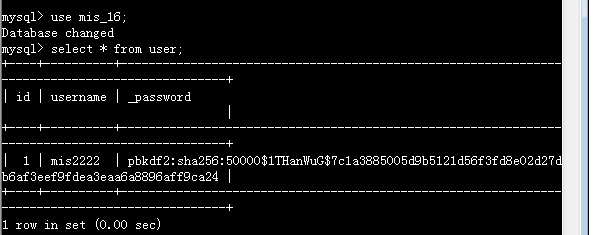
个人总结心得:
本学期通过老师的课程教导与个人实践,完成了24章的课程实践,学习的内容有:python基础,管理信息系统理论学习,web网页开发设计基础等。
通过本学期的学习,接触了新的开发工具python也学会了基本的web网页开发与设计,其中课程特点:对于初学门槛低,容易上手,能够从编程和网页设计中得到对于开发的自信心提升,降低了学习信管专业学生对于编程网页开发的难度,提高积极性。对于以后的python项目程序设计也是一个稳步基础,经过一个学期的学习,每个人都能通过自己的努力一步一个脚印做出属于自己的页面项目。
以后也会专门向该方向进行学习与专研。


